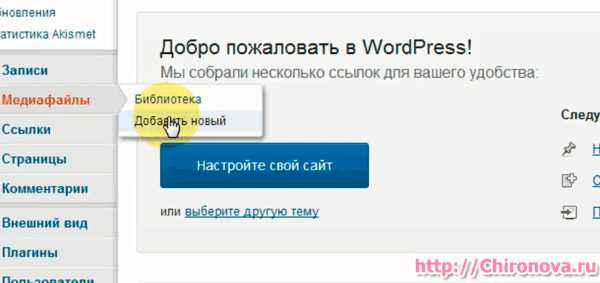
Для интеграции ссылки на PDF файл в HTML документ используется стандартный тег <a>. С помощью этого тега можно создать активную ссылку, которая будет вести на файл, размещённый на сервере или локальной машине. Важно правильно указать путь к файлу и обеспечить корректную работу ссылки в различных браузерах и устройствах.
Если PDF файл размещён на вашем сервере, необходимо указать полный или относительный путь к файлу в атрибуте href. Например, ссылка на файл, расположенный в той же директории, что и HTML страница, будет выглядеть так: <a href=»document.pdf»>Скачать PDF</a>.
Чтобы файл открылся в новом окне или вкладке, добавьте атрибут target=»_blank» в тег <a>. Это полезно для того, чтобы не прерывать взаимодействие пользователя с веб-страницей. Пример: <a href=»document.pdf» target=»_blank»>Открыть PDF</a>.
Обратите внимание на то, что использование абсолютных путей является обязательным, если файл размещён в другом месте, например, на стороннем сервере. В таком случае ссылка будет выглядеть как <a href=»https://example.com/files/document.pdf»>Скачать документ</a>.
Если необходимо предоставить пользователю возможность скачать PDF файл, можно добавить атрибут download, который указывает браузеру, что файл должен быть загружен, а не открыт. Пример: <a href=»document.pdf» download>Скачать PDF</a>.
Как правильно указать путь к PDF файлу
Для корректного указания пути к PDF файлу важно учитывать его местоположение относительно HTML-документа. Путь может быть абсолютным или относительным, в зависимости от структуры вашего проекта.
Абсолютный путь указывает на файл с учетом всего пути, начиная от корня файловой системы или домена. Например, если ваш PDF файл находится в папке на сервере, путь может выглядеть так: http://example.com/files/document.pdf. Это полезно, если вы хотите использовать одну и ту же ссылку на разных страницах или на разных устройствах.
Относительный путь указывает на местоположение файла относительно местоположения текущего HTML-документа. Например, если PDF файл находится в той же папке, что и HTML-файл, путь будет таким: document.pdf. Если файл расположен в подкаталоге, путь может быть следующим: files/document.pdf.
Если файл расположен выше по иерархии, то для перехода на уровень выше можно использовать два знака точки, например: ../document.pdf. Это удобно при организации структуры файлов в больших проектах.
При указании пути важно учитывать тип сервера или платформы. Например, на сервере с операционной системой Windows могут использоваться обратные слэши \, но для совместимости с веб-браузерами рекомендуется использовать прямые слэши /.
Кроме того, важно, чтобы путь был правильным и не содержал ошибок. В случае неправильного пути браузер не сможет найти файл, и ссылка не будет работать. Рекомендуется всегда проверять доступность PDF-файла через браузер, прежде чем вставлять ссылку в HTML код.
Использование тега <a> для создания ссылки
Тег <a> в HTML предназначен для создания гиперссылок. Для вставки ссылки на PDF файл, достаточно указать путь к документу в атрибуте href. Это основной способ работы с гиперссылками в HTML.
Пример базового синтаксиса для вставки ссылки на PDF файл:
<a href="document.pdf">Скачать PDF</a>Атрибут href указывает на местоположение файла. В данном примере файл document.pdf должен находиться в той же директории, что и HTML-страница. Если PDF расположен в другой папке, укажите относительный или абсолютный путь к нему, например:
<a href="files/document.pdf">Скачать PDF</a>Для открытия PDF файла в новом окне или вкладке можно добавить атрибут target="_blank". Это особенно полезно, когда вы хотите оставить пользователя на текущей странице:
<a href="document.pdf" target="_blank">Открыть PDF в новом окне</a>Если ссылка ведет к документу, который должен быть загружен пользователем, а не отображен в браузере, добавьте атрибут download:
<a href="document.pdf" download>Скачать PDF</a>При использовании ссылки на PDF файл важно помнить, что браузеры могут обрабатывать PDF по-разному. В большинстве современных браузеров PDF откроется в встроенном просмотрщике, но на некоторых устройствах пользователю может предложить скачать файл.
Для улучшения пользовательского опыта рекомендуется использовать информативный текст для ссылки, например, <a href="document.pdf">Скачать инструкцию в PDF</a>. Это повышает доступность и понятность содержимого страницы.
Как добавить атрибут target=»_blank» для открытия в новом окне
Атрибут target="_blank" используется в HTML для указания браузеру, что ссылка должна открыться в новом окне или вкладке. Это особенно полезно при добавлении PDF файлов, чтобы пользователи могли просматривать документ, не покидая текущую страницу. Чтобы применить атрибут, нужно просто добавить его в тег <a>.
Пример использования атрибута для ссылки на PDF файл:
<a href="file.pdf" target="_blank">Открыть PDF файл</a>Когда пользователь нажмет на ссылку, файл откроется в новой вкладке браузера. Это позволяет не нарушать текущий поток работы на странице, что улучшает пользовательский опыт, особенно если ссылка ведет к внешним ресурсам или тяжелым документам.
Важное замечание: использование target="_blank" может быть не всегда желательным для всех пользователей, особенно с точки зрения доступности и безопасности. Например, если ваш сайт имеет ссылку на внешние ресурсы, стоит предусмотреть добавление атрибута rel="noopener noreferrer" для повышения безопасности. Этот атрибут предотвращает утечку информации о происхождении запроса в новые вкладки и блокирует доступ к объекту window.opener.
Пример с дополнительным атрибутом:
<a href="file.pdf" target="_blank" rel="noopener noreferrer">Открыть PDF файл</a>Таким образом, target="_blank" помогает улучшить взаимодействие с контентом на сайте, но всегда стоит учитывать возможные риски безопасности и доступности для всех пользователей.
Указание полного пути к файлу в абсолютных и относительных ссылках
При добавлении ссылки на PDF файл в HTML необходимо четко понимать разницу между абсолютными и относительными путями. Абсолютный путь указывает на местоположение файла на сервере или в интернете, начиная от корня. Он начинается с протокола (например, http:// или https://) или с дисконтируемого символа, указывающего на полный путь от корня файловой системы.
Пример абсолютной ссылки на PDF файл:
<a href="https://example.com/files/document.pdf">Скачать PDF</a>В данном случае ссылка указывает на файл, расположенный на сервере example.com, и пользователю не нужно указывать никаких дополнительных данных для нахождения этого файла.
Относительный путь указывает на местоположение файла относительно текущего документа. Такой путь удобен для разработки веб-сайтов, так как позволяет переносить проект на другой сервер, не меняя ссылок. Например, если PDF файл находится в папке files рядом с текущим документом, ссылка будет следующей:
<a href="files/document.pdf">Скачать PDF</a>Для использования относительных ссылок важно учитывать, где находится HTML документ по отношению к целевому файлу. Если файл document.pdf лежит в родительской директории, ссылка будет выглядеть так:
<a href="../document.pdf">Скачать PDF</a>При использовании относительных путей важно соблюдать правильность указания папок и уровней директорий, чтобы ссылка корректно работала на всех этапах развертывания сайта. Абсолютные пути обеспечивают стабильность ссылок, но их использование ограничивает переносимость файлов.
В большинстве случаев, для сайтов с фиксированным расположением файлов лучше использовать абсолютные ссылки, а для разработки и работы с локальными файлами – относительные.
Проверка доступности PDF файла по ссылке
При вставке ссылки на PDF файл в HTML код важно убедиться, что файл доступен для пользователей. Недоступная ссылка может привести к плохому пользовательскому опыту и потере доверия к вашему сайту. Рассмотрим несколько методов проверки доступности PDF файлов.
Для начала, необходимо убедиться, что файл действительно существует по указанному адресу. Это можно сделать следующими способами:
- Откройте ссылку в браузере и проверьте, что файл загружается без ошибок.
- Используйте инструменты разработчика в браузере для проверки состояния ответа сервера. Если сервер возвращает код ошибки 404, значит файл недоступен.
- Применяйте автоматические скрипты или боты для проверки доступности ссылок, если на сайте множество PDF файлов.
Если ссылка на PDF файл ведет на внешний ресурс, важно учитывать его доступность. Внешние файлы могут быть удалены или перемещены, что приведет к недоступности документа. Для минимизации таких рисков стоит регулярно проверять актуальность внешних ссылок.
Кроме того, рекомендуется проверять наличие файлов на сервере, особенно если они генерируются динамически или обновляются автоматически. В случае использования облачных хранилищ для хранения PDF файлов, стоит следить за корректностью путей и правами доступа.
Если вы хотите, чтобы пользователи не столкнулись с проблемами при открытии PDF файла, добавьте проверку доступности файла с помощью скрипта на стороне клиента. Например, можно использовать JavaScript для выполнения HTTP-запроса перед загрузкой PDF и отображения сообщения об ошибке, если файл недоступен.
Для улучшения доступности, убедитесь, что PDF файл имеет корректные разрешения на чтение и доступ для всех пользователей, которые могут нуждаться в нем.
Как вставить ссылку на PDF файл с помощью якоря
Для вставки ссылки на PDF файл с помощью якоря используется тег <a>, который позволяет связать страницу с внешним ресурсом. В данном случае якорь направит пользователя на файл в формате PDF, расположенный на сервере или в интернете.
Вот базовый синтаксис для создания ссылки на PDF файл:
<a href="путь_к_файлу.pdf">Текст ссылки</a>Важно отметить, что путь к файлу может быть как абсолютным, так и относительным, в зависимости от того, где расположен сам PDF файл.
Пример использования якоря для PDF файла:
<a href="https://example.com/files/document.pdf">Скачать PDF</a>Если PDF файл находится на вашем сервере в папке documents, ссылка будет выглядеть так:
<a href="/documents/document.pdf">Открыть PDF</a>Дополнительные рекомендации:
- Для открытия PDF файла в новой вкладке добавьте атрибут
target="_blank".
<a href="https://example.com/files/document.pdf" target="_blank">Скачать в новой вкладке</a>Таким образом, вставить ссылку на PDF файл с помощью якоря можно быстро и просто, используя правильный путь и атрибуты для настройки поведения ссылки.
Использование иконок для обозначения PDF файла в ссылке
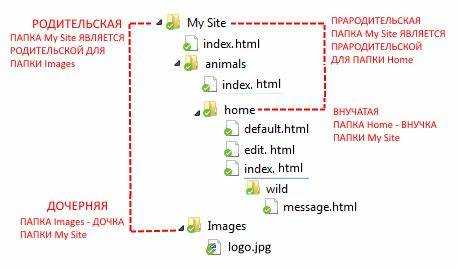
Иконки стали неотъемлемой частью веб-дизайна, в том числе для визуального обозначения типов файлов. Для указания на PDF-документ в HTML-ссылке использование соответствующей иконки помогает пользователю быстрее ориентироваться и воспринимать информацию. Важно, чтобы иконка была четкой и узнаваемой, соответствующей стандартам, и не перегружала визуальный ряд страницы.
Для добавления иконки в ссылку можно использовать популярные библиотеки, такие как Font Awesome или Material Icons. Например, чтобы вставить иконку PDF из Font Awesome, достаточно добавить следующий код:
<a href="document.pdf"><i class="fas fa-file-pdf"></i> Скачать PDF</a>Также можно использовать SVG-изображения, которые дают большую гибкость в изменении размеров и цветовых схем. Пример вставки иконки PDF через SVG:
<a href="document.pdf">
<svg xmlns="http://www.w3.org/2000/svg" width="24" height="24" viewBox="0 0 24 24">
<path d="M14 2H6c-1.1 0-1.99.9-1.99 2L4 20c0 1.1.9 2 1.99 2H18c1.1 0 2-.9 2-2V8l-6-6z"/>
</svg> Скачать PDF
</a>Важно, чтобы иконка соответствовала назначению. Для PDF файлов лучше всего использовать классические символы, такие как изображение документа с характерным красным цветом или значок с буквами PDF. Это помогает пользователю быстро понять, что по ссылке находится именно PDF-документ.
Если ссылка размещается в мобильной версии сайта, то стоит позаботиться о размере иконки. Излишне крупные элементы могут ухудшить восприятие и привести к загромождению интерфейса. Оптимальный размер иконки PDF обычно варьируется от 16px до 24px.
Рекомендация: Если на сайте используется несколько форматов файлов, то стоит использовать уникальные иконки для каждого типа (например, для DOCX, XLSX, PDF). Это улучшит пользовательский опыт и ускорит взаимодействие с контентом.
Что делать, если PDF файл не открывается по ссылке
Если PDF файл не открывается по ссылке, причины могут быть разными, и для каждой из них есть свои способы решения. Рассмотрим возможные проблемы и шаги для их устранения.
1. Неверный путь к файлу
Проверьте правильность пути к файлу. Если вы используете относительную ссылку, убедитесь, что файл находится в том же каталоге, что и HTML-документ, или в соответствующем подкаталоге. При использовании абсолютных путей убедитесь, что ссылка указывает на существующий файл на сервере.
2. Ошибка в URL
Убедитесь, что URL корректно введен. Например, если путь включает пробелы, они должны быть заменены на %20. Также проверьте, не указаны ли лишние символы или опечатки.
3. Проблемы с разрешениями доступа
Проверьте, что файл доступен для чтения. На сервере могут быть установлены ограничения на доступ, или файл может быть скрыт для пользователей. Убедитесь, что права на файл настроены правильно.
4. Плагин для PDF не установлен
Для открытия PDF файлов в браузере часто используется плагин, например, Adobe Acrobat Reader. Если плагин не установлен, браузер не сможет открыть файл. Проверьте, установлен ли плагин для работы с PDF, или установите его.
5. Браузер не поддерживает открытие PDF
Некоторые браузеры могут не поддерживать отображение PDF файлов напрямую. В этом случае можно добавить атрибут target=»_blank» в ссылку, чтобы файл открылся в новой вкладке, и проверить, не появляется ли сообщение об ошибке.
6. Поврежденный файл
Если сам файл поврежден, он не откроется в браузере. Попробуйте открыть файл локально на своем устройстве. Если файл не открывается, восстановите его из резервной копии или перезагрузите его на сервер.
7. Проблемы с MIME типом
На сервере MIME тип файла должен быть правильно настроен. Для PDF файлов это тип application/pdf. Проверьте настройки сервера и убедитесь, что MIME тип для .pdf файлов указан корректно.
8. Слишком большой размер файла
Если файл слишком большой, он может не загрузиться из-за ограничений на стороне сервера или браузера. Разделите файл на несколько частей или уменьшите его размер перед загрузкой.
9. Кэш браузера
Возможно, браузер использует устаревшую версию файла из кэша. Очистите кэш браузера и попробуйте снова открыть файл.






